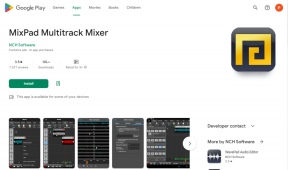9 formas de solucionar el error de conexión de Snapchat
Miscelánea / / November 28, 2021
Todos usamos Snapchat para hacer clic en fotos impresionantes y para compartirlas con nuestra familia y amigos. Snapchat es popular por proporcionar filtros asombrosos. Snapchat también se considera la forma más rápida de compartir un momento. Puede compartir sus imágenes con sus contactos en poco tiempo. Además, también puede capturar pequeños videos con Snapchat y compartirlos con sus amigos. Puede compartir historias de Snapchat o ver lo que otros agregan a sus historias.
Una cosa que nos frustra es el error de conexión de Snapchat. Hay muchas razones para este problema. Tal vez su red móvil no funcione correctamente o los servidores de Snapchat estén inactivos. Si eres alguien que enfrenta los mismos problemas, estamos aquí con una guía que te ayudará. corregir el error de conexión de Snapchat. Por lo tanto, debe leer hasta el final para resolver su problema.

Contenido
- 9 formas de solucionar el error de conexión de Snapchat
- Método 1: arreglar la conexión de red
- Método 2: cierre la aplicación Snapchat y ejecútela de nuevo
- Método 3: reinicie su teléfono inteligente
- Método 4: actualizar Snapchat
- Método 5: deshabilitar el modo de ahorro de energía y ahorro de datos
- Método 6: Desactive la VPN
- Método 7: desinstalar Snapchat
- Método 8: desinstalar aplicaciones de terceros
- Método 9: póngase en contacto con el soporte de Snapchat
9 formas de Fix Error de conexión de Snapchat
Hay muchas razones para el error de conexión de Snapchat. Hemos investigado un poco y le hemos traído esta guía definitiva que demostrará ser un salvavidas cuando intente corregir el error de conexión de Snapchat.
Método 1: arreglar la conexión de red
Una de las posibles razones del error de conexión de Snapchat podría ser su conexión de red lenta. Una conexión de red es uno de los requisitos principales para conectarse a los servidores de Snapchat. Si tiene problemas de red, puede intentar los pasos que se mencionan a continuación:
a) Activación del modo avión
A veces, las conexiones de su red móvil se deterioran y su teléfono no se puede conectar a Internet. El modo avión le ayuda a resolver cualquier problema de red. Cuando enciende su modo Avión, apagará su red móvil, conexión Wifi e incluso su conexión Bluetooth. A pesar de que, El modo avión se creó para que los viajeros detuvieran la comunicación con el equipo del avión.
1. Ir a tu Panel de notificación y toca el "Avión”Icono. Para apagarlo, vuelva a tocar el mismo "Avión”Icono.

b) Cambiar a una red estable
En caso de que el "Modo avión"El truco no funciona para usted, puede intentar cambiar a una red más estable. Si está utilizando sus datos móviles, intente cambiar a una conexión Wifi. Del mismo modo, si está usando Wifi, intente cambiar a sus datos móviles. Esto te ayudará a determinar si la conexión de red es la razón detrás del error de conexión de Snapchat.
1. Apagar sus datos móviles y vaya a "Ajustes" y toque en "Wifi" luego cambie a otra conexión Wifi disponible.

Si está utilizando un iPhone, vaya a Configuración> WLAN y enciéndalo o cambie a otra conexión Wifi disponible.
Método 2: cierre la aplicación Snapchat y ejecútela de nuevo
A veces, esperar a que la aplicación responda es la mejor opción para ti. Todo lo que necesitas hacer es cierre la aplicación Snapchat y elimínela de las aplicaciones utilizadas recientemente. Es posible que Snapchat se enfrente a algunos problemas en un momento en particular y podría solucionarse automáticamente después de abrir la aplicación nuevamente.

Método 3: reinicie su teléfono inteligente
Puede sonar estúpido, pero reiniciar su teléfono resuelve instantáneamente muchos problemas. Por ejemplo, si su teléfono no funciona correctamente, reiniciar su teléfono hará el trabajo por usted. De manera similar, es posible que se enfrente al mismo problema cuando vea un error de conexión de Snapchat.
Para reiniciar su teléfono, mantenga presionado el botón de encendido hasta que obtenga opciones como Apagar, Reiniciar y Modo de emergencia. Toque en el "Reiniciar”E inicie Snapchat nuevamente después de que el teléfono inteligente se encienda.

Leer también:¿Cómo grabar sin mantener presionado el botón en Snapchat?
Método 4: actualizar Snapchat
Debe tener en cuenta que no todas las pequeñas actualizaciones aportan muchos cambios a la aplicación. Pero ciertamente, estas pequeñas actualizaciones traen mejoras de errores que lo ayudan a resolver sus problemas después de actualizar a la última versión. Necesitas ir a tu Tienda de aplicaciones o Tienda de juegos y compruebe si la aplicación Snapchat tiene una actualización o no.

Método 5: deshabilitar el modo de ahorro de energía y ahorro de datos
Los modos de ahorro de energía están diseñados para ahorrar batería y brindarle una experiencia increíble incluso cuando se está quedando sin batería. Pero este modo también restringe los datos en segundo plano, lo que significa que restringirá otras aplicaciones para usar sus datos móviles. Los modos de ahorro de datos también causan el mismo problema. Entonces, debe desactivar estos modos para aprovechar al máximo su teléfono inteligente.
Para desactivar el modo de ahorro de energía:
1. Ve a la Ajustes de su teléfono móvil.
2. En la lista, toque "Cuidado de la batería y el dispositivo“.
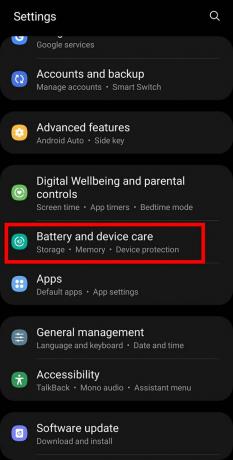
3. En la siguiente pantalla, toque "Batería“.

4. Aquí puedes ver "Modo de ahorro de energía“. Asegurate que apágalo.

Para deshabilitar el modo de ahorro de datos:
1. Ir a Ajustes y toque en "Conexiones" o "Wifi"De las opciones disponibles y toque"Uso de datos”En la siguiente pantalla.

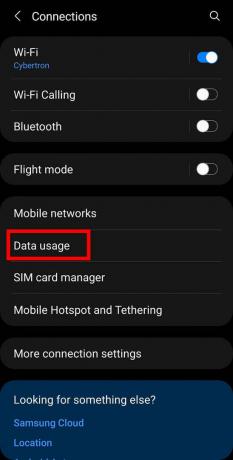
2. Aquí puedes ver el "Ahorro de datos" opción. Debes apagarlo tocando "Activar ahora“.

Leer también:¿Cómo dejar una historia privada en Snapchat?
Método 6: Desactive la VPN
VPN son las siglas de Virtual Private Network y esta increíble opción le permite ocultar su dirección IP de todos y puedes navegar por Internet sin dejar que nadie te rastree. Esta es una opción muy utilizada para mantener la privacidad. Sin embargo, El uso de una VPN para acceder a Snapchat también puede dificultar la conexión a sus servidores. Debe deshabilitar su VPN e intentar abrir la aplicación nuevamente.
Método 7: desinstalar Snapchat
Incluso puede considerar desinstalar la aplicación Snapchat e instalarla nuevamente para corregir el error de conexión. Además, esto también te permitirá resolver tus otros problemas con la aplicación Snapchat. Solo necesitas mantén presionado el ícono de Snapchat y toca "Desinstalar“. Puede descargarlo de nuevo desde App Store o Play Store.

Método 8: desinstalar aplicaciones de terceros
Si ha instalado recientemente una aplicación de terceros en su teléfono inteligente que también tiene acceso a Snapchat, esta aplicación también puede hacer que su Snapchat funcione lento. Usted debe desinstale las aplicaciones de terceros que tengan acceso a Snapchat.
Método 9: póngase en contacto con el soporte de Snapchat
En caso de que se enfrente a un error de conexión de Snapchat durante mucho tiempo, siempre puede comunicarse con Snapchat soporte para obtener ayuda y le informarán sobre el posible motivo de su error de conexión. Siempre puede visitar support.snapchat.com o informar su problema en Twitter a @snapchatsupport.

Recomendado:
- Reparar las notificaciones de Snapchat que no funcionan
- Cómo ocultar la historia de Instagram a todos menos a una persona
- Solucionar Lo sentimos, hubo un problema con su solicitud en Instagram
- Cómo verificar si alguien está en línea en Whatsapp sin conectarse
Esperamos que esta guía definitiva definitivamente te ayude corregir el error de conexión de Snapchat en su teléfono inteligente. No olvide dar sus valiosos comentarios en la sección de comentarios.